





|
建议使用EMM令牌注册安卓6.0及更高版本且配置为设备所有者的设备。EMM令牌注册的主要优点是,不支持NFC的设备也可以配置为设备所有者。
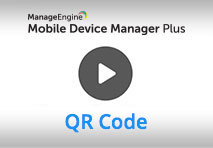 |
让工作再简单一点! 观看演示视频,3分钟了解如何使用EMM令牌注册安卓设备。 |
使用EMM令牌注册设备共分如下三大步骤:
如果设备已用,恢复出厂设置。启动安装时指定谷歌帐户为afw#memdm。这是令牌或DPC标识符,用于自动在设备上安装ME MDM应用。如果是新设备,启动设备并提供EMM令牌作为谷歌帐户。
基于安卓操作系统版本,选择下面给出的方法之一
安装完成后,ME MDM应用将自动打开。点击扫描二维码,允许ME MDM应用访问设备摄像头。扫描MDM服务器给出的二维码,完成注册。
对于安卓8.0及更高版本的设备,可选择跳过输入EMM令牌作为谷歌帐户。点击欢迎界面6次后,将弹出安装向导,为设备配置WiFi设置,以便联系MDM服务器。配置完成后,将自动安装并打开二维码扫描器,扫描MDM服务器上显示的二维码,完成注册。
对于安卓9.0及以上版本的设备,在注册设备之前设置WiFi连接,这意味着两个步骤:输入EMM令牌和配置WiFi设置都可以跳过。如果预配置了WiFi,点击欢迎界面6次,自动打开二维码扫描器。扫描二维码后不久,设备将注册到MDM。
打开MDM服务器,点击注册选项卡,选择安卓下的EMM令牌注册。通过这种方法注册的设备将在这里列出,等待用户分配。您可以点击“动作”下的分配用户选项,为单个设备分配用户,也可以点击顶部的分配用户按钮,上传包含所需用户详细信息的CSV文件,批量分配用户到多个设备。此外,您还可以根据需要将设备分配到多个组中。
您可以从服务器将未分配的设备列表下载为.CSV文件,填入所需的详细信息后上传,或者使用下面给出的CSV示例格式创建CSV文件。
USER_NAME,DOMAIN_NAME,EMAIL_ADDRESS,PLATFORM_TYPE,OWNED_BY,GROUP_NAME
ANDREW,andrew@zylker.com,Android,,Android_Group,
BEN,ZYLKER,ben@zylker.com,Android,Corporate,Android_Group,
注意:



|